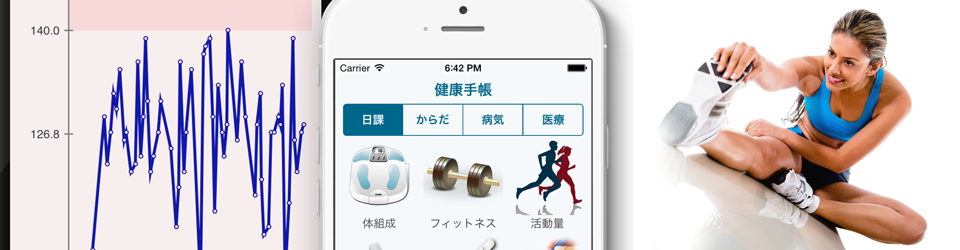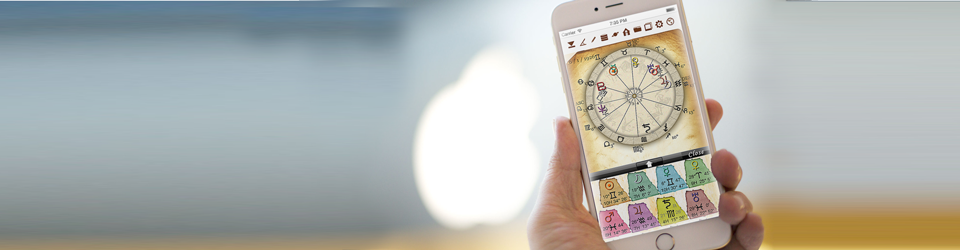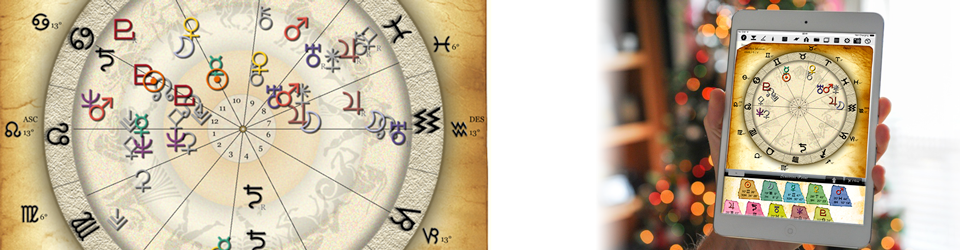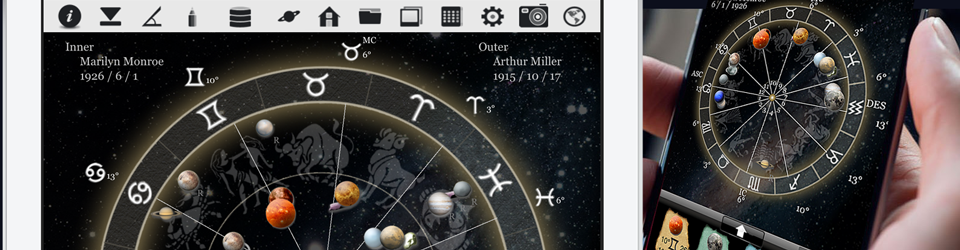「スケジュール設定」の基本的な操作です。
![]() には、登録されているすべての処理が一覧表示されます。
には、登録されているすべての処理が一覧表示されます。
1.処理の選択
(1) メニューボタンをクリックすると各々の処理のみが一覧表示されます。
2.スケジュール処理の選択
(1) スケジュールの登録、更新、削除は、各処理毎に行います。
(2)更新・削除を行いたい処理をリストで選択します。
(新規登録の場合は、リストで選択する必要はありません)(3)
(登録)、
(更新)、
(削除)のボタンを押すと
スケジュール設定に必要な項目が画面が表示されます。
3.日付指定
(1) 毎日、毎週何曜日、毎月何日、日付指定(年月日)のうちの1つを必ず指定します。
(2) 存在しない日を指定した場合は、無視されます。 例:毎月31日は、 2・4・6・9・11月には存在しません。
3.時間指定
(1) 時間は、24時間指定です。
(2) 分は、0~59の間で指定できます。
(3) 秒は、10秒単位の指定です。
4.処理の具体的な設定
(1)各処理を参照して下さい。
5.完了
(1)
(設定)、
(取り消し)のボタンを押して完了です。
シングルタスク
スケジュール作成にあたって 「あとは よろしく」は登録された処理を、シングルタスク で処理します。
シングルタスク とは、1つの処理が終わるのを待って次の処理を行う処理の方法です。
同一時間にスケジュールされた処理は、登録された順番に順次処理されます。
スケジュールされたある処理の終了前に起動するようにスケジュールされた処理は、 処理がされません。
シングルタスクで実行できるような時間でスケジュール してください。
スケジュールされた処理の異常終了
また、「あとは よろしく」では1つづつ順番に行われる処理が正常に処理されたか、うまくいかなかったかを判断しません。
処理ステータスをログファイルに出力することは可能です。
スケジュールする処理については、事前に検証しておくことをお勧めします。